Kako dokazati besedilo v tujem jeziku v Wordu 2016

V interesu kozmopolitizma vam Word 2016 omogoča delo s tujimi jeziki. Naučite se, kako vnesti in urediti besedilo v tujem jeziku, ter preveriti črkovanje in slovnico.
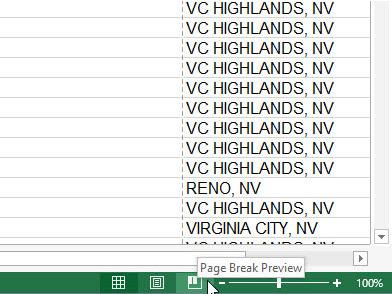
Kliknite gumb Predogled preloma strani v vrstici stanja.
Gumb za predogled preloma strani je tretji v gruči levo od drsnika za povečavo. Lahko pa tudi kliknete Pogled→ Predogled preloma strani na traku ali pritisnete Alt+WI.
To vas popelje v pogled delovnega lista Predogled preloma strani, ki prikazuje podatke vašega delovnega lista pri zmanjšani povečavi s številkami strani, prikazanimi v veliki svetlobni vrsti, in prelomi strani, prikazanimi s težkimi črtami med stolpci in vrsticami delovnega lista.
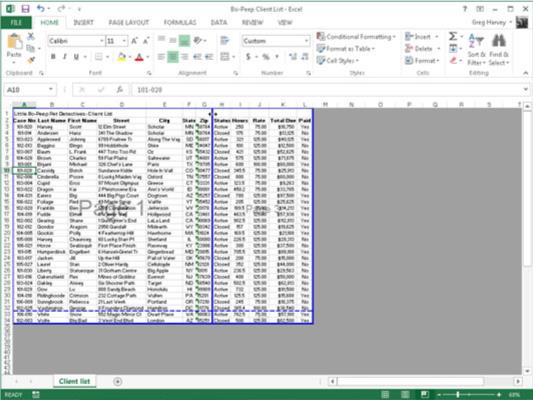
Postavite kazalec miške nekam na indikator preloma strani; ko se kazalec spremeni v dvosmerno puščico, povlecite indikator strani na želeni stolpec ali vrstico in spustite gumb miške.
Excel je na tej točki postavil prelom strani med stran 1 in stran 2.
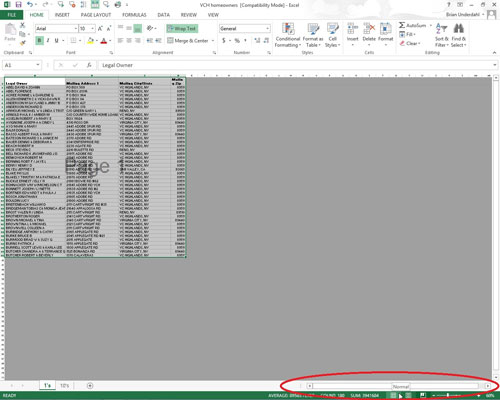
Ko končate s prilagajanjem prelomov strani v predogledu preloma strani, kliknite gumb Običajno v vrstici stanja.
Lahko pa tudi kliknete Pogled → Normalno na traku ali pritisnete Alt+WL, da vrnete delovni list v običajni pogled podatkov.
Ko dokončate te korake, nadaljujte z delom v Excelu.
V interesu kozmopolitizma vam Word 2016 omogoča delo s tujimi jeziki. Naučite se, kako vnesti in urediti besedilo v tujem jeziku, ter preveriti črkovanje in slovnico.
Učinkovito filtriranje in razvrščanje podatkov v vrtilni tabeli Excel 2019 za boljša poročila. Dosežite hitrejše analize z našimi namigi in triki!
Reševalec v Excelu je močno orodje za optimizacijo, ki lahko naleti na težave. Razumevanje sporočil o napakah reševalca vam lahko pomaga rešiti težave in optimizirati vaše matematične modele.
Odkrijte različne <strong>teme PowerPoint 2019</strong> in kako jih lahko uporabite za izboljšanje vaših predstavitev. Izberite najboljšo temo za vaše diapozitive.
Nekateri statistični ukrepi v Excelu so lahko zelo zmedeni, vendar so funkcije hi-kvadrat res praktične. Preberite vse opise funkcij hi-kvadrat za bolje razumevanje statističnih orodij.
V tem članku se naučite, kako dodati <strong>obrobo strani</strong> v Word 2013, vključno z različnimi slogi in tehnikami za izboljšanje videza vaših dokumentov.
Ni vam treba omejiti uporabe urejevalnika besedil na delo z enim samim dokumentom. Učinkovito delajte z več dokumenti v Wordu 2013.
Sodelovanje pri predstavitvi, ustvarjeni v PowerPointu 2013, je lahko tako preprosto kot dodajanje komentarjev. Odkrijte, kako učinkovito uporabljati komentarje za izboljšanje vaših predstavitev.
Ugotovite, kako prilagoditi nastavitve preverjanja črkovanja in slovnice v Wordu 2016, da izboljšate svoje jezikovne sposobnosti.
PowerPoint 2013 vam ponuja različne načine za izvedbo predstavitve, vključno s tiskanjem izročkov. Izročki so ključnega pomena za izboljšanje vaše predstavitve.




